
Въведение в Gantt Chart Software
Това е инструмент за управление на проекти, където можете да хоствате проект, да назначавате екипи за него, да може да се регистрирате часове в екип, да са налични времеви песни, да се планира график за резултатите, да се планират зависимости между резултатите и членовете на екипа да предоставят своите персонализирани входове също. Има разпоредби за съхранение на файлове, комитите могат да се актуализират, най-новите могат да бъдат извлечени от хранилища, а хранилищата могат да се управляват с лекота. Сега нека да видим как да започнете със софтуера на Gantt Chart, да създадете проекти и да настроите допълнителни под-дейности:
Стъпки да започнете със софтуера на Gantt Chart
По-долу са някои стъпки, които трябва да следвате, за да започнете със софтуера на диаграмата на Гант -
Етап 1
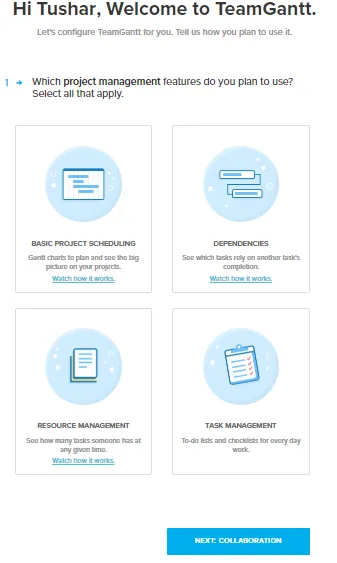
Стъпка 2
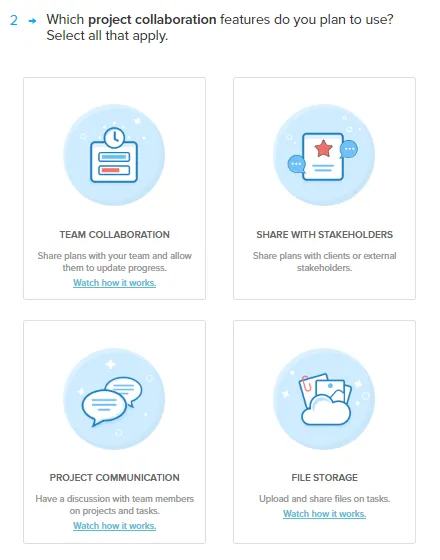
Стъпка 3

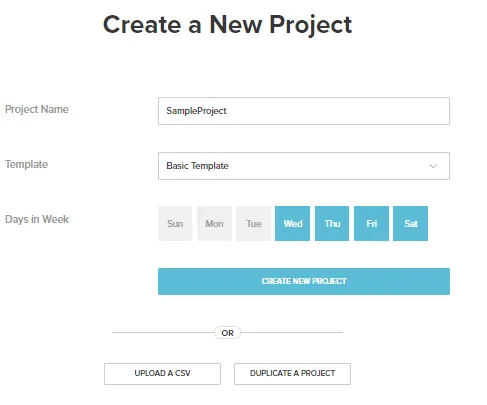
- Диаграма на Гант е начин за визуално оформление на целия проект, така че да можете да видите по-голямата картина, да управлявате екипа така, че кой трябва да работи върху какво и до кога. Това е инструмент за управление на проекти.
- Задачите могат да бъдат създадени и могат да бъдат свързани помежду си, така че екипът да осъзнае какво ще предприеме след текущото задание, т.е. йерархията на действията им стане ясна. След като координаторът на екипа направи зададените генерални планове, пощата се доставя на споменатия екип и те могат от там да започнат нещата.
- Цялата комуникация е прикачена директно към задачите, изгледите на таблото за управление могат да се променят, като изглед на календара е там.
- Визуални материали има за случаи, когато ако един човек отнеме повече от очакваното време от своя страна, тогава какъв ефект се случва върху останалата част от екипа. Натовареността на екипите може да бъде разгледана и управлявана, контролните списъци могат да се управляват, може да се осъществява комуникация и сътрудничество по задачите.
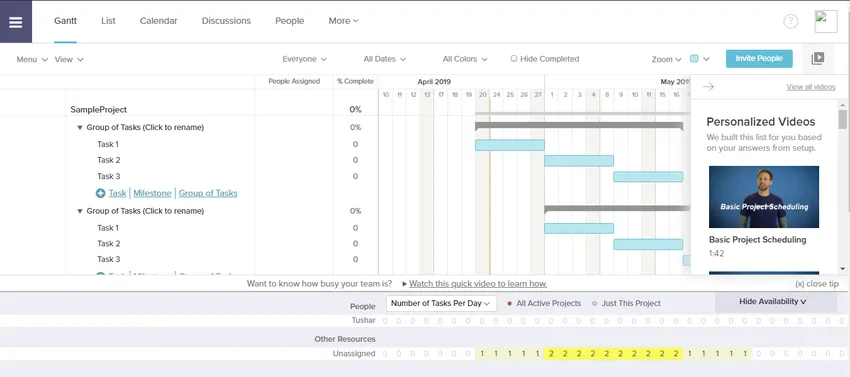
Изглед на таблото за проект (изглед на Гант)
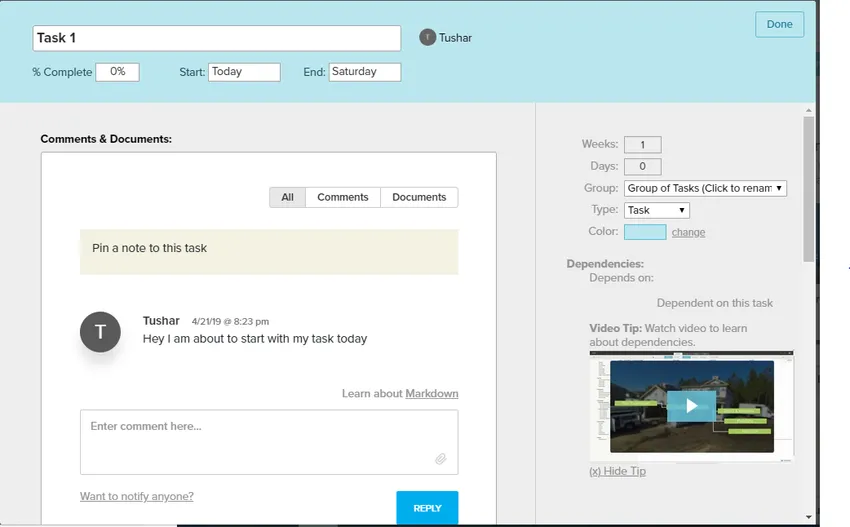
Подробности, свързани със задачите
Сега нека обсъдим основните функции, поддържани от продукта -
Планиране на проекти
Тук се занимаваме с факта, където смяната е планирана, също така ще трябва да поддържаме правилния ред на изпълнение на задачите, както се изисква. Следователно зависимостите и конфликтите могат да се видят, когато влязат в картината, докато се работи. След като свържем задачите, между тях се появява линия на зависимост в червено, която показва йерархията на задачите, които трябва да бъдат изпълнени след седмица. Зависимостите могат да бъдат изтрити, като щракнете двукратно върху прозореца на зависимост и кликнете върху кръстосания знак срещу следващата зависимост, появила се там.
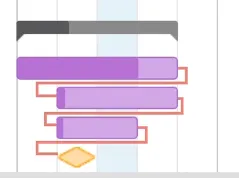
База
Базовите линии се назначават в началото само когато задачите се разпределят на членовете на екипа, сега може да се окаже, че някой от членовете е изхвърлен внезапно или има промяна във времето на доставка при доставката на артикула, така че това би довело до изместване на график Нова базова линия може да се създаде, като щракнете върху менюто -> изходни стойности -> дата ще се появи.

Базовата линия се появява в сива лента, което дава разликата между разсрочване и първоначален набор от базова линия.
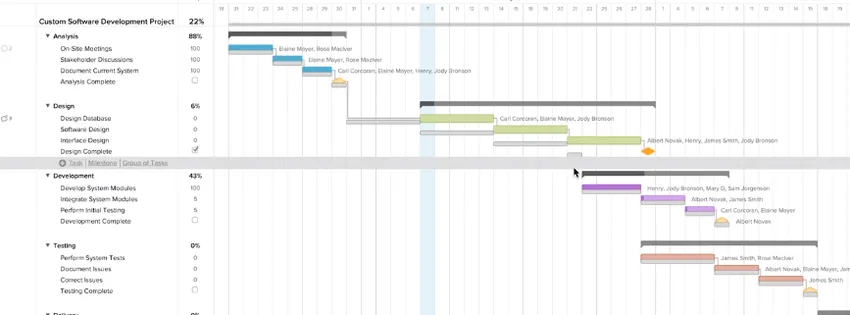
Поканете някого във вашия проект
Във вашия проект можете да добавяте хора по всяко време, като щракнете върху раздела с хора в горната част и след това можете да видите начина, показан под примерен проект и опция за покана на потребители. Тези потребители могат да виждат кодове, документи и т.н., каквото искате да обсъдите.
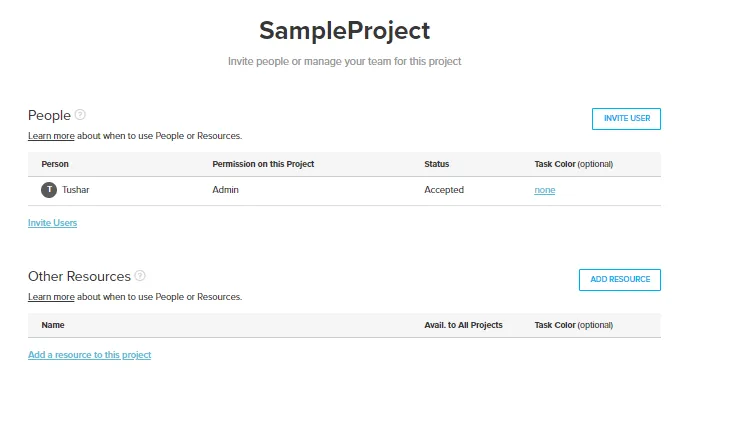
Просто трябва да споменете името и имейл на лицето, което ще бъде добавено, то ще получи известие и може да се присъедини от него.

Сътрудничество на екип
Има изглед на Гант, изглед на календара и изглед на списък, за да има визуална работа в екипа. Задачите, гледани към конкретни хора или ресурси, можете да видите, като кликнете върху падащото меню „Всички“. Докато времето продължава, обиколката на прозореца се появява на члена на екипа, на когото е възложена съответната задача, с броя на дните, които е останал, и инстанцията, когато той трябва да го покрие.
Споделете със заинтересованите страни
Възможно е понякога изискването на заинтересованите страни да имат поглед върху изпълнената задача, заинтересованите страни могат да бъдат един или много. Така че в случай, че планът на проекта, рамкиран от вашия екип, ако трябва да бъде споделен с хората, той може или да бъде отпечатан във форматите на PDF, като кликнете върху „Експортиране в PDF“, или също може да бъде вграден линк само за четене към проекта. при условие.

От менюто може да се създаде вграждащата се връзка и трябва да маркираме проектите, които трябва да покажем. Там ще се появи URL адрес, който носи достъп до проекта в режим само за четене.
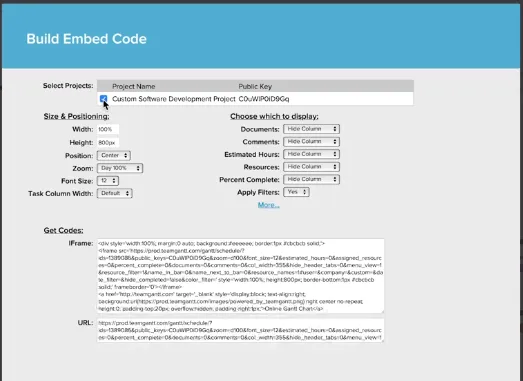
Съхранение на файлове
Gantt предоставя следните функции:
Като кой има файла? Дали това е най-актуализираната версия? Това правилен файл ли е във връзка със задачата? В Gantt файлът може да бъде прикачен директно към задачата и новите версии на файла могат да бъдат актуализирани спрямо същата. Това може да стане, като изберете опцията за коментар, която се появява отляво, когато избираме задачата. Можете или да плъзнете и пуснете документа или да прегледате от системата.
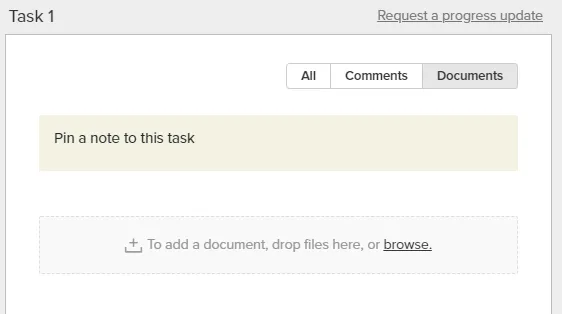
Часове оценка
- Съществува разпоредба за определяне на броя часове по задача, която членовете на екипа трябва да работят на ден. Тази опция може да бъде активирана или деактивирана въз основа на изискването.
- Това задание може да се види или за всички активни проекти, или за текущия активен проект.
- Тези часове също могат да бъдат редактирани и актуализирани.
Докладване
- Това всъщност се отнася до здравна проверка на проекта, което означава до къде в момента е стигнал проектът. Процентът на завършеност на проектите може да се види, има три цвята, зелените задачи са по график, жълтото е зад графика и оранжевите задачи са просрочени.
- Също така се предоставя отчет за проследяване на времето, за да има ясна представа за сроковете, зададени и съответстващи от членовете на екипа.
По-долу е споделена снимка, споменаваща снимката, разказана по-горе -
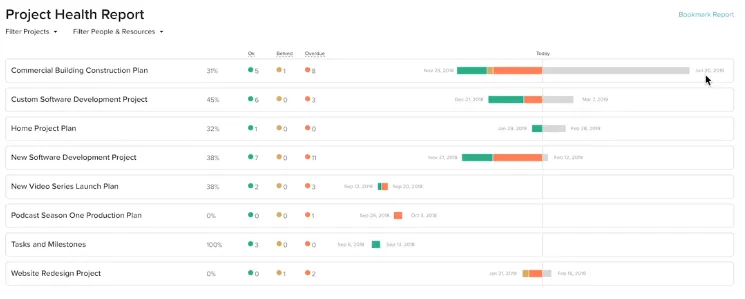
Ценообразуване на софтуера на Gantt Chart
Първоначалните 6 дни могат да се използват като пробен процес за проучване на софтуера и възползване от нишовите функции, предоставени от продукта. Оттук нататък ценообразуването се извършва въз основа на споделената снимка по-долу.

Препоръчителни статии
Това е ръководство за Gantt Chart Software. Тук обсъждаме Въведение, стъпки и характеристики на Gantt Chart Software, заедно с диаграмата. можете също да разгледате следната статия, за да научите повече -
- Диаграма на Гант в управлението на проекти
- Софтуер Primavera
- Excel Gantt Chart
- Excel Clustered Column Chart